Ako previesť video súbor na MP3 s VLC

Už ste niekedy mali video, ale chceli ste od neho iba zvuk? Tu je návod, ako extrahovať iba zvuk z videa a uložiť ho ako MP3 pomocou VLC.
Už ste niekedy mali videosúbor, ale chceli stemať z toho MP3 zvuk? Možno chcete zvukovú kópiu živého vystúpenia hudobného umelca, zvuk z panelovej diskusie, ktorú ste nahrali, alebo zvuk z videa, ktoré niekto vzal do telefónu a poslal vám. Nech už je dôvod akýkoľvek, ak chcete iba zvuk zo súboru s videom, tu je návod, ako ho získať pomocou bezplatnej aplikácie VLC.
Extrahujte zvuk z videa do MP3 pomocou VLC
- Otvorte VLC a prejdite na Médiá> Konvertovať / uložiť.
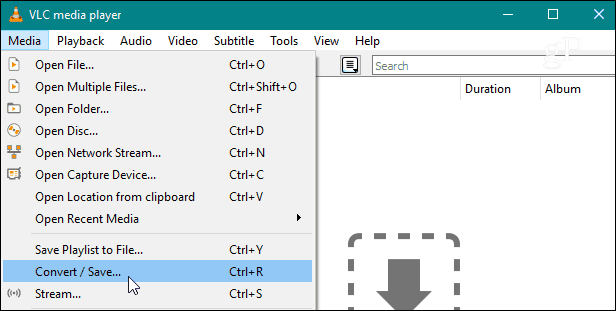
- Ďalej v okne Open Media kliknite na ikonu pridať , prejdite na video súbor, ktorý chcete previesť. Potom v dolnej časti okna kliknite na rozbaľovaciu ponuku a vyberte položku previesť z ponuky.
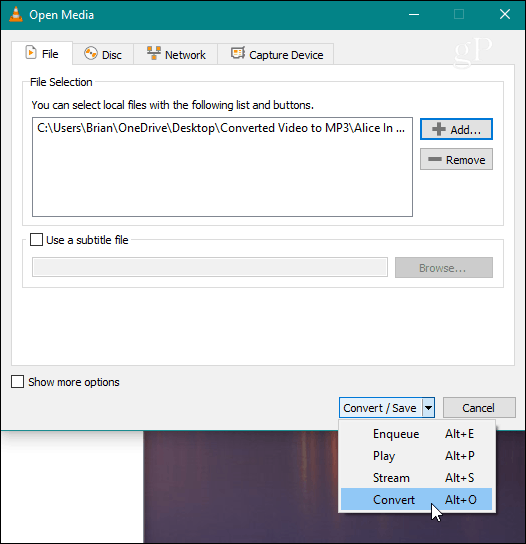
- Na obrazovke prevodu zvoľte Audio - MP3 z rozbaľovacej ponuky Profil.
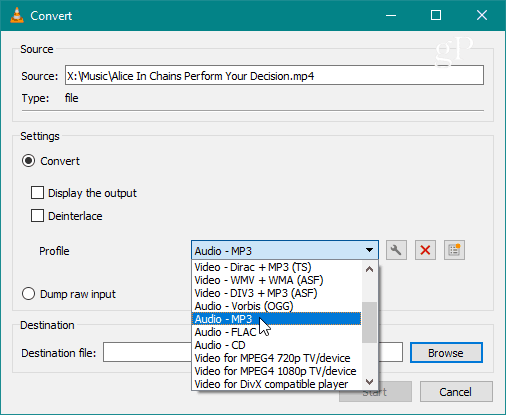
- V poli Cieľ vyhľadajte požadované miestokde chcete prevádzať súbor MP3 - nezabudnite dvakrát skontrolovať názov súboru, pretože do názvu súboru automaticky pridá typ formátu videa. Potom, keď budete pripravení, kliknite na ikonu štart
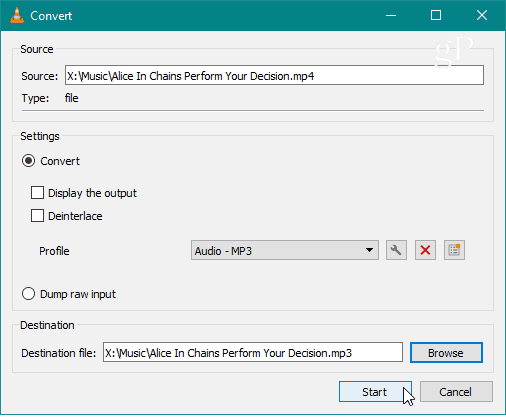
- Všetci ste pripravený. Teraz len počkajte, kým sa súbor previesť. Uvidíte, že súbor VLC prevádza súbor do cieľového priečinka, ktorý ste vybrali, a v dolnej časti sa nachádza indikátor priebehu, ktorý môžete sledovať po jeho dokončení.
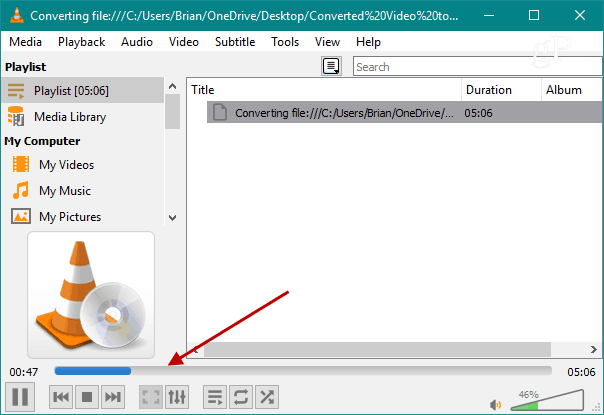
Od VLC nedostanete žiadnu špeciálnu správuaby ste vedeli, že je konverzácia súborov dokončená. Po dokončení indikátor priebehu jednoducho zmizne z VLC. Čas, ktorý zaberie, sa bude líšiť v závislosti od dĺžky a veľkosti video súboru. Otvorte cieľový priečinok, ktorý ste vybrali, a tam nájdete svoj súbor MP3 iba so zvukom z videa.
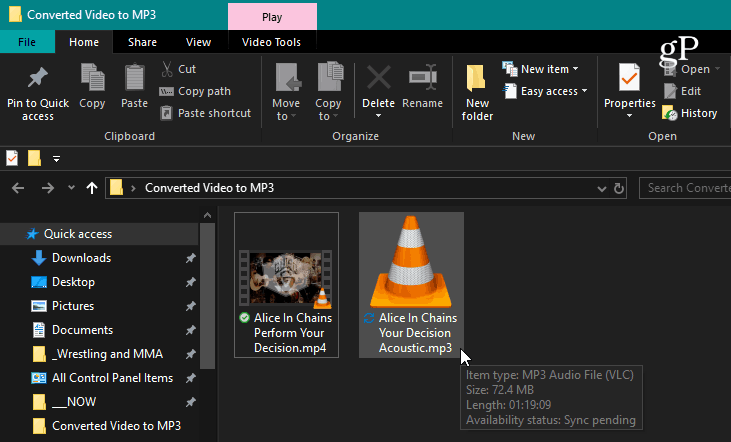
To je všetko k tomu! Teraz môžete tento súbor vziať a dať ho do telefónu alebo do akéhokoľvek zariadenia, ktoré si chcete vypočuť. Za zmienku tiež stojí, že ju môžete previesť do iného formátu ako MP3. Jednou z rozbaľovacej ponuky „Konvertovať“ sú formáty ako wav, flac a ogg.
VLC dokáže oveľa viac než len hraťakýkoľvek formát mediálneho súboru, ktorý naň hodíte. Nedávno sme sa zaoberali tým, ako s ňou zaznamenať webovú kameru. A ešte viac si prečítajte článok o piatich veciach, o ktorých ste nevedeli, že s VLC môžete robiť.










Zanechať komentár